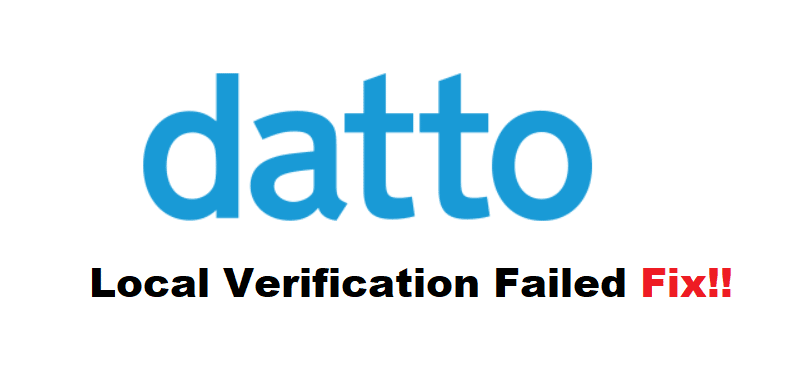فهرست مطالب
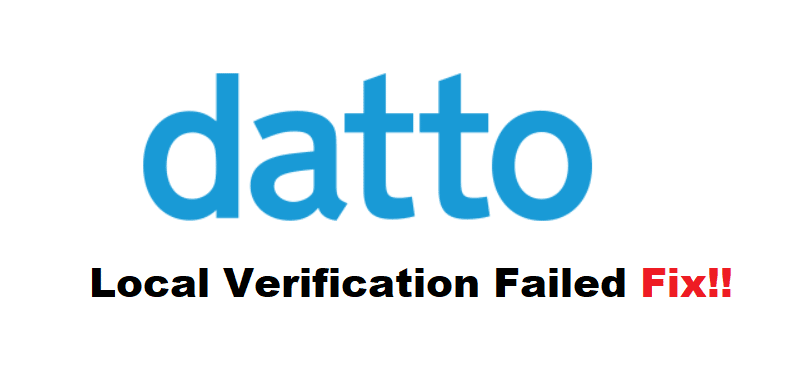
تأیید محلی datto ناموفق بود
همچنین ببینید: 5 نکته عیب یابی برای روشن کردن چراغ هشدار MetroNetبازیابی فایل و تهیه نسخه پشتیبان از اجزای حیاتی اجرای یک کسب و کار هستند. ممکن است مطمئن نباشید که آیا فایل خرابی دارید یا فایلی که می تواند به دستگاه شما آسیب برساند. Datto ابزارهای بازیابی و پشتیبانگیری و همچنین فرآیندهای تأیید را برای ارزیابی سلامت فایلهای شما ارائه میدهد.
تأیید اسکرین شات فرآیندی است که به Datto در تعیین سلامت فایل شما کمک میکند. پس از آن، از تأیید محلی برای اطمینان از زنده بودن آن عکس فوری استفاده میشود. برخی از کاربران گزارش دادهاند که هنگام اسکن کردن فایل، خطای تأیید نشدن محلی Datto را دریافت کردهاند، بنابراین ما به چند راهحل برای این مشکل نگاه میکنیم.
رفع تأیید تأیید محلی Datto انجام نشد:
- ایمیل هشدار را بررسی کنید:
هنگامی که سیستم Datto شما در یک فرآیند راهاندازی با شکست مواجه میشود و تأیید اسکرینشات با شکست مواجه میشود، یک هشدار ایمیل دریافت خواهید کرد. این پیام شما را از عاملی مطلع میکند که تأیید را انجام نداده است و سپس میتوانید دستگاه Datto مرتبط را مشاهده کنید. شما می توانید به دستگاه دسترسی پیدا کنید تا متوجه شوید چه مشکلی در آن وجود دارد. پس از ورود موفقیت آمیز به سیستم، به تب Protect در رابط کاربری گرافیکی دستگاه بروید، که مشکلات خرابی پشتیبان را به شما نشان می دهد. سپس روی دکمه Manage Recovery Points کلیک کنید. شما می توانید تاریخچه پشتیبان خود را از این بخش مشاهده کنید.
- ماشین مجازی برای بوت شدن زمان می برد:
احتمال دیگر این است که ماشین مجازی از کار بیفتد. برای بوت کردن اگر محلی شماراستیآزمایی انجام نمیشود، میتوانید با اختصاص زمان بیشتر به اسکرین شات، آن را برطرف کنید. ابتدا اسکرین شات را به دقت بررسی کنید. بررسی کنید که آیا ماشین مجازی در حال راه اندازی است یا خیر. اگر اینطور است، به پشتیبانگیری از اسکرین شات خود زمان بیشتری بدهید و ببینید آیا مشکل را حل میکند یا خیر.
همچنین ببینید: 4 راه حل برای طیف نمی تواند تلویزیون زنده را متوقف کند- VSS Writer Failure:
A VSS خطای نویسنده می تواند دلیل عدم موفقیت در تأیید اسکرین شات شما باشد. از آنجایی که این مشکلات، علیرغم ماهیت جزئیشان، گزارش میشوند، انجام بازیابی فایل بیخطر است. این به شما امکان می دهد تعیین کنید که آیا نسخه های پشتیبان شما هنوز معتبر هستند یا خیر.
برای نصب بازیابی فایل. به رابط کاربری گرافیکی وب دستگاه بروید و Restore را از پنل بالایی انتخاب کنید. سپس از صفحه Backup به Restore هدایت می شوید. سیستمی را که می خواهید بازیابی کنید انتخاب کنید. پس از آن، گزینه بازیابی فایل و یک نقطه بازیابی را انتخاب کنید. گزینه Start File Restore را انتخاب کنید. وقتی صفحه بازیابی فایل ظاهر شد، روی دکمه Mount کلیک کنید.
- Service Verification Failure:
هنگامی که تأیید اسکرین شات را انجام می دهید، حدود 300 طول می کشد. چند ثانیه تا تأیید محلی با موفقیت کامل شود. با این حال، بسته به وضعیت دستگاه شما، این زمان ممکن است متفاوت باشد. اگر دستگاه شما تحت بار است یا بیش از حد کار می کند، ممکن است تکمیل فرآیند بیشتر طول بکشد. به سیستم خود زمان بیشتری بدهید و بررسی کنید که آیا فرآیند کامل شده است یا خیر.
- ادغام دیفرانسیل:
ادغام دیفرانسیلفرآیندی که در آن عامل پشتیبان مجموعه داده های سرور را با حجم سیستم و تغییرات پشتیبان مقایسه می کند. اگر تأیید محلی فایل شما به طور مکرر با شکست مواجه شد، باید سیستم خود را مجبور به ادغام دیفرانسیل کنید. در قسمت Advanced گزینه های ادغام دیفرانسیل را انتخاب کنید. Force on all Volumes را انتخاب کنید تا همه دیسکها شامل شوند. اکنون، یک نسخه پشتیبان ادغام دیفرانسیل انجام دهید تا ببینید آیا مشکل شما حل می شود یا خیر.